Увеличить изображение
Настройка многостраничной печати
В том случае, когда таблица при печати не помещается на одну страницу, Excel автоматически разделяет ее на страницы. Автоматическое разбиение на страницы происходит не всегда удачно с точки зрения размещения данных на страницах. Разрыв страницы можно установить самостоятельно между другими столбцами и/или строками.
- Выделите столбец (строку), левее которого (выше которой) устанавливается разрыв.
- В группе Параметры страницы вкладки Разметка страницы нажмите кнопку Разрывы и выберите команду Вставить разрыв страницы (рис. 15.11).
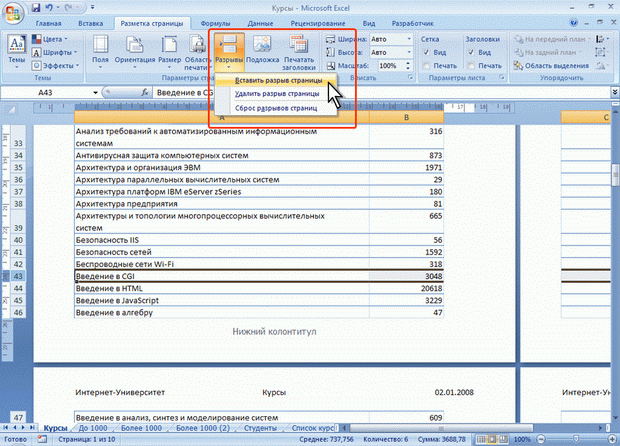
увеличить изображение
Рис. 15.11. Вставка разрыва страницы
Для удаления принудительно установленных разрывов страниц в группе Параметры страницы вкладки Разметка страницы нажмите кнопку Разрывы и выберите команду Сброс разрывов страниц (см. рис. 15.11).
При многостраничной печати, при разделении таблицы на несколько страниц, названия строк и столбцов таблицы по умолчанию будут печататься не на всех страницах, что затрудняет восприятие напечатанных данных. Например, при печати таблицы на рис. 15.12 на странице справа названия строк таблицы не печатаются.
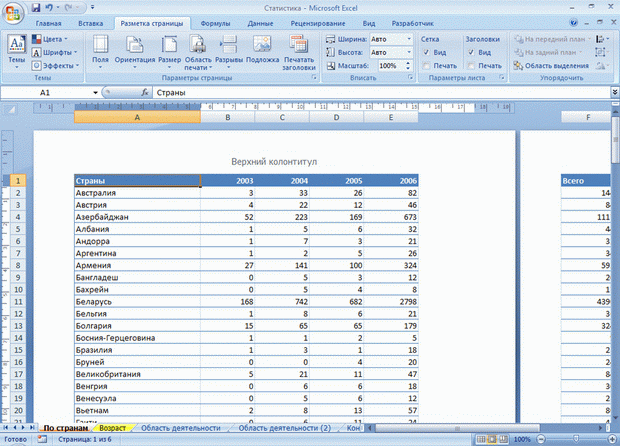
увеличить изображение
Рис. 15.12. Многостраничная печать таблицы
Можно настроить печать названий столбцов и строк таблицы на каждой странице.
- В группе Параметры страницы нажмите кнопку Печатать заголовки (см. рис. 15.1 или рис. 15.12).
- Во вкладке Лист окна Параметры страницы (рис. 15.13) поставьте курсор в поле сквозные строки и на листе выделите строку, которую следует печатать на каждой странице (в данном случае строка 1); поставьте курсор в поле сквозные столбцы и на листе выделите столбец, который следует печатать на каждой странице (в данном случае столбец А).
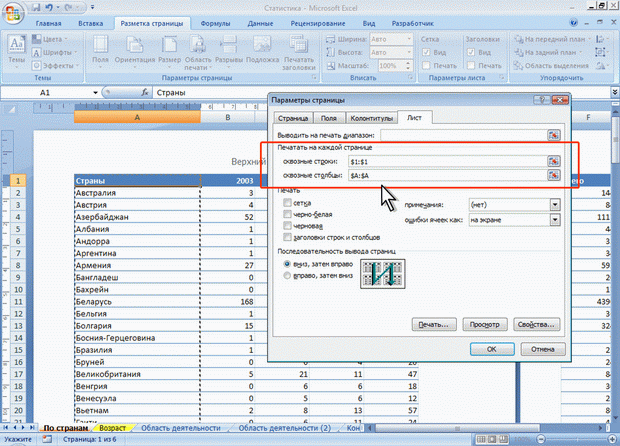
Дата добавления: 2016-05-16; просмотров: 491;
